- Knowledge base
- Account & Configurazione
- Gestione degli account
- Creare una sandbox e distribuire le modifiche alla produzione
Creare una sandbox e distribuire le modifiche alla produzione
Ultimo aggiornamento: 19 dicembre 2025
Disponibile con uno qualsiasi dei seguenti abbonamenti, tranne dove indicato:
-
Marketing Hub Enterprise
-
Sales Hub Enterprise
-
Service Hub Enterprise
-
Data Hub Enterprise
-
Content Hub Enterprise
-
CRM HubSpot intelligente Enterprise
-
Commerce Hub Enterprise
Autorizzazioni richieste Per creare una sandbox e distribuire le modifiche in produzione sono necessarie le autorizzazioni di Super Admin.
Prima di iniziare
Comprendi i requisiti
Devi creare una nuova sandbox standard per utilizzare la funzione di implementazione in produzione.La distribuzione in produzione non è supportata nella sandbox legacy.
Limitazioni e considerazioni
- Avrai accesso a un sandbox aggiuntivo (sandbox standard) nel tuo account fino al 16 marzo 2026.
- Per impostazione predefinita, tutti i super amministratori nella produzione verranno copiati nella sandbox al momento della creazione.
- Dopo la creazione, quando aggiungi un super amministratore all'account di produzione, dovrai aggiungerlo manualmente all'account sandbox.
- Dopo la creazione, quando un Super Amministratore viene rimosso dall'account di produzione, verrà automaticamente rimosso dall'account sandbox.
- Scopri di più su quali configurazioni di oggetti e risorse sono supportate nella funzione di distribuzione in produzione.
- Gli ID di contatti, aziende, trattative, ticket e oggetti personalizzati avranno ID diversi tra gli account sandbox e quelli di produzione. Puoi prendere in considerazione la creazione di una nuova proprietà personalizzata (ad esempio, ID record esterno) e utilizzare le automazioni per copiare gli ID dei record di produzione in questo campo, che potrai poi utilizzare nella tua sandbox se necessario a scopo di test.
- È possibile registrare solo 100.000 record al giorno in tutti i flussi di lavoro per l'intero account sandbox. Qualsiasi registrazione aggiuntiva al flusso di lavoro oltre il limite massimo verrà eliminata. Riceverai una notifica nel tuo account quando il limite sarà stato raggiunto e ti verrà comunicato quando potrai eseguire nuovamente la sincronizzazione.
- Se un determinato tipo di risorsa non viene copiato in un account sandbox standard al momento della creazione, anche le risorse che dipendono da quel tipo di risorsa non verranno sincronizzate. Ad esempio, poiché i sondaggi non possono essere copiati negli account sandbox standard, tutti i flussi di lavoro che utilizzano i sondaggi come trigger o azioni non verranno copiati.
- Le integrazioni nel tuo account di produzione non saranno collegate automaticamente all'account sandbox standard. Per qualsiasi integrazione esistente che desideri collegare a un account sandbox, HubSpot consiglia di collegarti alla versione sandbox di tale integrazione per evitare interruzioni dei tuoi dati CRM.
Crea una sandbox standard
Per creare la sandbox:
- Nel tuo account HubSpot, fai clic sulle settings icona delle impostazioni nella barra di navigazione principale.
- Nel menu della barra laterale sinistra, seleziona Sandbox.
- Fai clic su Crea sandbox.

- Nel pannello di destra, sotto Nome sandbox, inserisci il nome della sandbox.
- La casella di controllo Copia risorse di produzione sarà selezionata per impostazione predefinita, poiché la sandbox deve riprodurre il tuo account di produzione. Fai clic sull'icona giù per visualizzare l'elenco delle risorse che verranno copiate nella tua sandbox.
- Seleziona la casella di controllo Copia 5.000 contatti e record associati per copiare i tuoi 5.000 contatti aggiornati più di recente e fino a 100 delle loro trattative, aziende e ticket associati (per contatto).
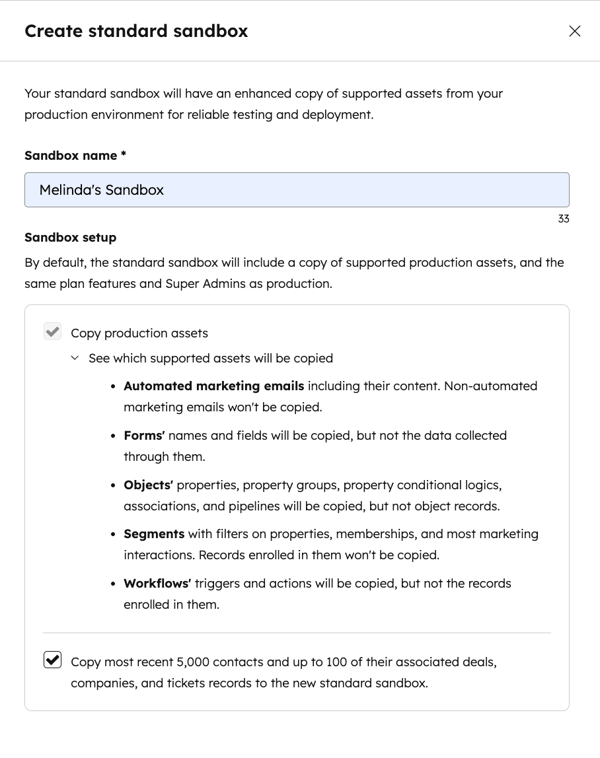
Nota: è possibile copiare 5.000 contatti e record associati durante la creazione della sandbox standard. Se non si copiano i record durante la creazione della sandbox, è possibile esportare eimportare i record di prova nella sandbox in un secondo momento.È possibile importare manualmente fino a 200.000 contatti, aziende, trattative, ticket, oggetti personalizzati, carrelli, fatture, eventi di marketing e ordini per tipo di record. Per i restanti tipi di record, scopri come monitorare l'utilizzo dei dati CRM.
- Fai clic su Crea sandbox standard.
- Il processo di creazione della sandbox potrebbe richiedere alcune ore, a seconda del numero di risorse, delle funzionalità del piano di produzione e dei Super amministratori che devono essere copiati dal tuo account di produzione. Scopri come vengono gestiti i Super amministratori negli account sandbox.
- Lo stato di creazione verrà visualizzato nella scheda Registro attività, nella colonna Stato.
- Una volta creato, lo stato verrà aggiornato e riceverai una notifica via e-mail.

- Fai clic sullo stato accanto alla sandbox per visualizzare i dettagli della creazione.
- Fai clic sulla scheda Risorse non riuscite per visualizzare le risorse non riuscite e i dettagli dell'errore.
- Fai clic sulla scheda Risorse copiate per visualizzare un elenco delle risorse create.

Accedi alla sandbox standard
Tutti i super amministratori che sono stati copiati durante la creazione della sandbox possono accedere a una sandbox dal menu principale del proprio account.
- Nel tuo account HubSpot, clicca sul nome del tuo account in alto a destra.
- Passa con il mouse sul nome del tuo account per visualizzare un elenco dei tuoi account recenti.
- Nel menu a discesa, clicca sul nome della sandbox a cui desideri accedere.

- Nella parte superiore della finestra verrà visualizzato un banner che indica che ti trovi nell'account sandbox standard.

I super amministratori possono anche accedere a una sandbox dalle impostazioni dell'account:
- Nel tuo account HubSpot, fai clic sulle settings icona delle impostazioni nella barra di navigazione principale.
- Nel menu laterale sinistro, seleziona Sandbox.
- Fai clic sul nome della sandbox a cui desideri accedere.
- Per uscire da un account sandbox, clicca in alto a destra sul nome del tuo account di produzione.
Configurare una distribuzione di produzione
Una volta apportate le modifiche nella sandbox, è possibile distribuire le risorse supportate nell'account di produzione. Per configurare una distribuzione di produzione, accedere all'account di produzione, quindi:
- Nel tuo account HubSpot, fai clic sulle settings icona delle impostazioni nella barra di navigazione principale.
- Nel menu laterale sinistro, seleziona Sandbox.
- Passa con il mouse sulla sandbox, fai clic suAzioni, S , quindi seleziona Configura una distribuzione.
- Nella colonna Tipi di risorse supportate, seleziona le risorse che desideri distribuire. Se stai distribuendo oggetti, accanto alle risorse, fai clic su Seleziona configurazione.
- Per capire cosa è possibile distribuire con ciascuna risorsa, nel banner in alto, fai clic su Visualizza [X] comportamenti di distribuzione. Nel pannello di destra, esamina le informazioni. Quindi, fai clic su Chiudi.
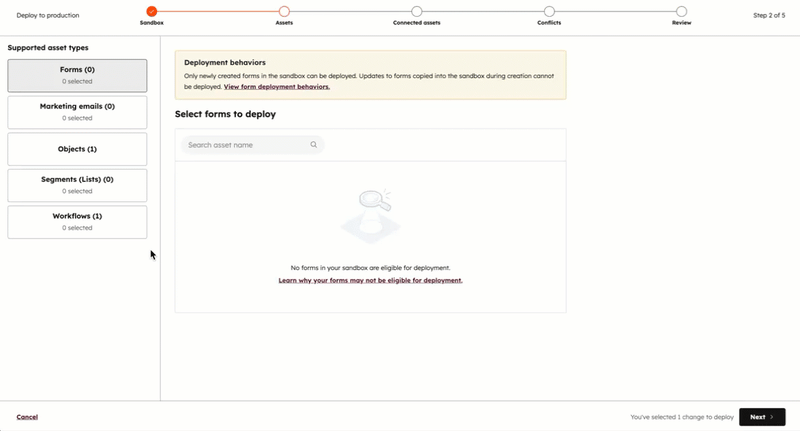
- Seleziona la casella di controllo accanto a ciascuna modifica idonea alla distribuzione. Se stai distribuendo oggetti, questa opzione sarà disponibile nel pannello di destra e dovrai fare clic su Salva selezione.
Nota: puoidistribuire fino a 300 modifiche alla volta.
- Fare clic su Avanti.
- Tutte le connessioni verranno visualizzate nella fase Risorse connesse. Le risorse connesse sono altre risorse utilizzate dalle risorse selezionate e necessarie per l'implementazione.
- Fare clic su Visualizza configurazioni oggettonella colonna Nome per visualizzare ciò che verrà implementato, in base alla connessione.
- Fare clic su x risorse selezionate nella colonna Utilizzato da per visualizzare le connessioni.
-
Per includere la configurazione nella distribuzione, fare clic sulla casella di controllo Aggiungi x connessioni alla mia distribuzione per continuare, quindi fare clic su Avanti.
- Eventuali conflitti verranno rilevati automaticamente. Esamina l'errore e risolvi eventuali conflitti per procedere con la distribuzione. Se non vengono rilevati conflitti, fai clic su Avanti.
- Nel campo Nome distribuzione, inserisci un nome per la tua distribuzione. Nel campo Descrizione, inserisci una descrizione. Fai clic su Avanti.
- Rivedere la distribuzione di produzione. Quando si è pronti, fare clic su Distribuisci in produzione.
- Fare clic su Distribuisci in produzione per confermare.

- Una volta avviata la distribuzione, nella scheda Registro attività di produzione verrà visualizzata la colonna Stato In corso. Una volta avviata, la distribuzione non può essere annullata.
- Una volta completata la distribuzione, lo stato verrà aggiornato a [#] modifiche distribuite.
- Nota: se la distribuzione non va a buon fine, controlla il registro degli errori di distribuzione per capire cosa potrebbe aver causato il problema. Per ulteriore assistenza,contatta il supporto.

- Fare clic sul nome della distribuzione o su [#]modifiche distribuite per visualizzare i dettagli della distribuzione.
Best practice per le sandbox
Le sandbox consentono agli utenti di innovare in modo sicuro al di fuori dei propri account di produzione. Si consiglia di definire una strategia di sviluppo e di considerare i seguenti aspetti per garantire test affidabili nelle sandbox:
- Qual è lo scopo della sandbox? (ad esempio, sviluppo attivo, test di integrazione, formazione).
- Chi ha bisogno di accedervi? (ad esempio, considera la possibilità di limitare i conflitti che possono influire sull'affidabilità dei test).
- È necessario disporre di più sandbox per supportare vari casi d'uso?
- Qual è il modo migliore per creare e gestire le sandbox per supportare le esigenze di sviluppo?
Definire chiaramente questi aspetti contribuirà a garantire test affidabili e l'implementazione delle risorse supportate nella produzione, tenendo conto anche di altri casi d'uso.
Di seguito sono riportati alcuni esempi di diversi scopi delle sandbox, degli utenti che dovrebbero avere accesso e delle strategie di creazione per garantire test e sviluppo affidabili:
| Caso d'uso della sandbox |
Scopo |
Utenti |
Strategia di creazione |
| Sviluppo e implementazione attivi |
Uno spazio di lavoro agile per lo sviluppo, il collaudo e l'implementazione continui che supporta cicli di sviluppo attivi, prototipazione rapida e implementazione in produzione. |
Sviluppatori e tester attivi coinvolti in progetti di sviluppo destinati all'implementazione nella produzione. Limitare l'accesso alla sandbox impedisce modifiche dirompenti che possono influire sull'affidabilità dei test e delle implementazioni. |
Si consiglia di eliminare e creare regolarmente nuovi sandbox per rispecchiare accuratamente le risorse supportate di un ambiente di produzione. Ciò garantisce che il nuovo sviluppo avvenga in un ambiente accurato (ad esempio, dopo il completamento di un importante progetto di sviluppo). |
| Test di integrazione |
Uno spazio di lavoro stabile per le integrazioni, ideale per osservare i cambiamenti ed eseguire test rigorosi, che supporta l'implementazione delle risorse supportate nella produzione. Non include l'implementazione di configurazioni specifiche per l'integrazione. |
Team che gestiscono o estendono le integrazioni e verificano i processi end-to-end con sistemi esterni. |
È necessaria una minore frequenza di eliminazione e creazione di sandbox, poiché l'obiettivo principale è mantenere le connessioni di integrazione. Tuttavia, nel tempo, si consiglia di eliminare e creare nuove sandbox, in modo che i test avvengano in un ambiente accurato. |
| Sandbox per la formazione dei nuovi utenti |
Una sandbox isolata che offre ai nuovi assunti un ambiente sicuro per imparare a utilizzare il sistema e acquisire sicurezza prima di utilizzare un account di produzione. |
Principalmente nuovi assunti e dipendenti che seguono una formazione sulle funzionalità del sistema e sui processi aziendali specifici del ruolo. L'accesso dovrebbe essere limitato a queste persone per mantenere un ambiente di apprendimento controllato. |
L'eliminazione e la creazione di sandbox avverrà secondo necessità, in base ai nuovi assunti o a significativi aggiornamenti del flusso di lavoro aziendale. |
| Sandbox per testare nuove funzionalità |
Una sandbox dedicata che consente di testare nuove funzionalità o modifiche complesse prima dell'adozione in produzione. |
L'accesso dovrebbe essere limitato a un gruppo ristretto di tester e parti interessate per ottenere feedback. |
La cancellazione e la creazione della sandbox avverranno secondo necessità, a seconda di ciò che viene testato. |